完成复杂一点的3d元器件一般是通过pro/e SolidWorks等软件做好后导出step文件提供给altium designer,不过这样前提得学pro/e SolidWorks,不会怎么办,在要求不是怎么复杂得时候可以自己利用ad中的3d body方便快捷做一些简单的3d元器件(也是刚玩这个不久,觉得挺好玩滴,说的不对的地方还请见谅哦):
一,规则的元器件
.做一个0805封装的电阻:
(1)画一个一般的0805电阻封装

(2)在此环境下打开菜单place->3D-Body后弹出下面设置窗口:
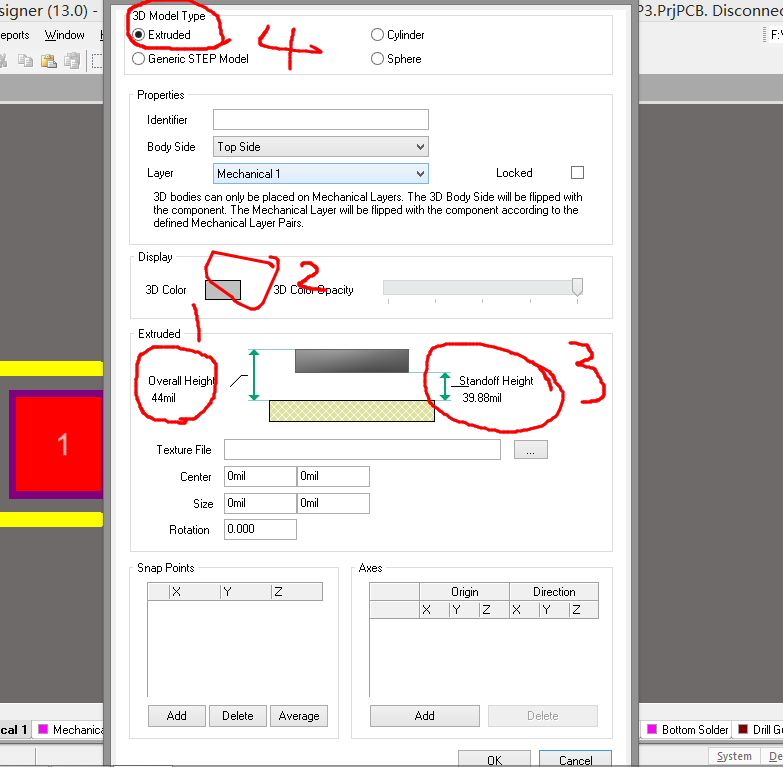
上图中 1 设置器件高度 2 处设置器件颜色 3设置离板面的距离(如果过大看上去物体悬空)
(3)以上设置好后ok进行画mechanical13层网格(即物体现状)
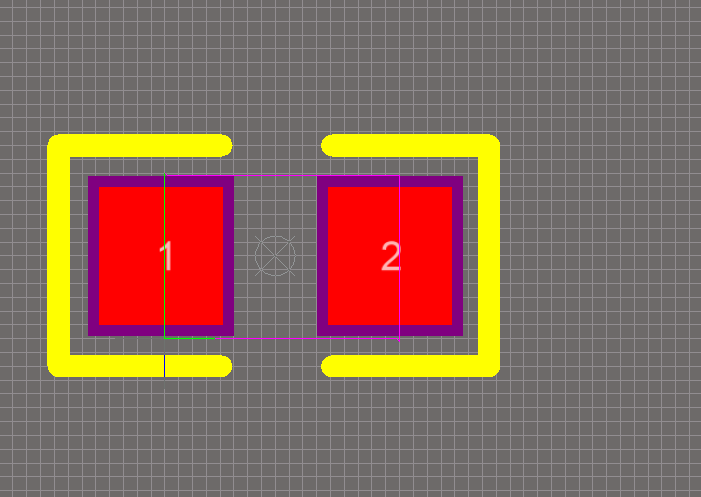
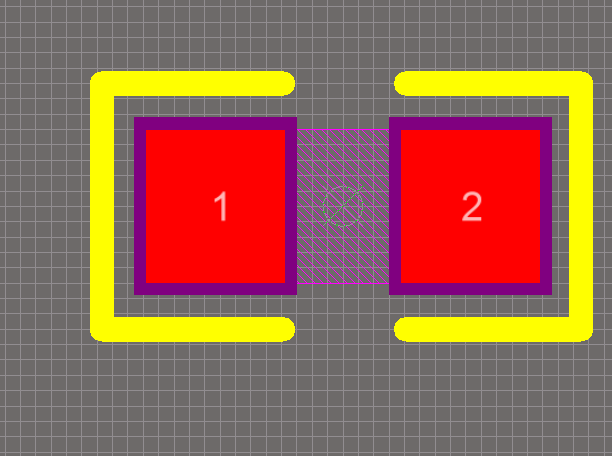
(4)英文输入状态下按数字3切换看3d效果,
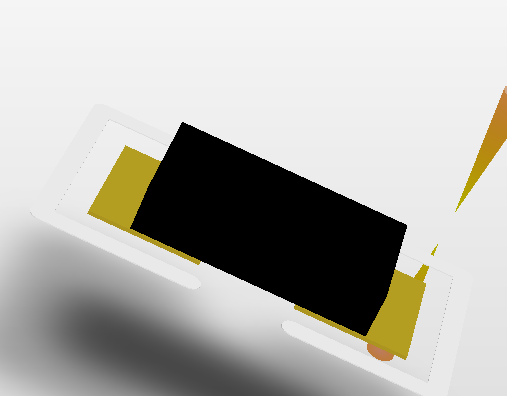
(5)j接下来就是修饰了,可以用同样的方法在两端添加银白色柱体这样看上去更像电容(电阻)

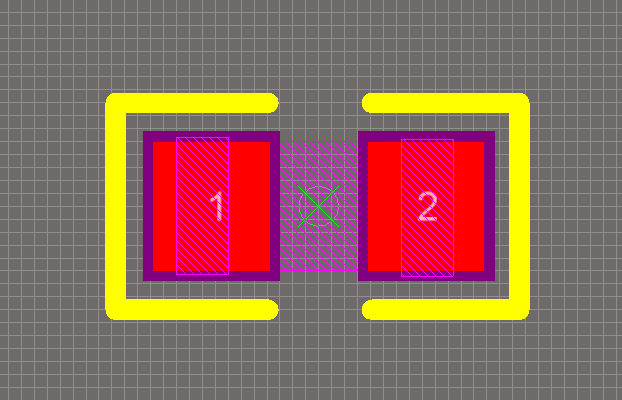
3D效果图(是不是稍微好看些咯)
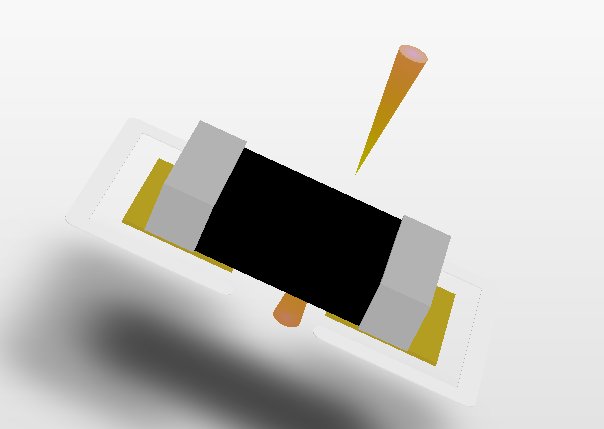
二、不规则元器件3d模型的简单绘制
因为在mechanical13 无法直接画如圆弧等形状网格(即物体),不过通过间接的方式可以得到:
(1)在封装图界面下选择top over层先把要的形状画出来(这里以随便来一个):
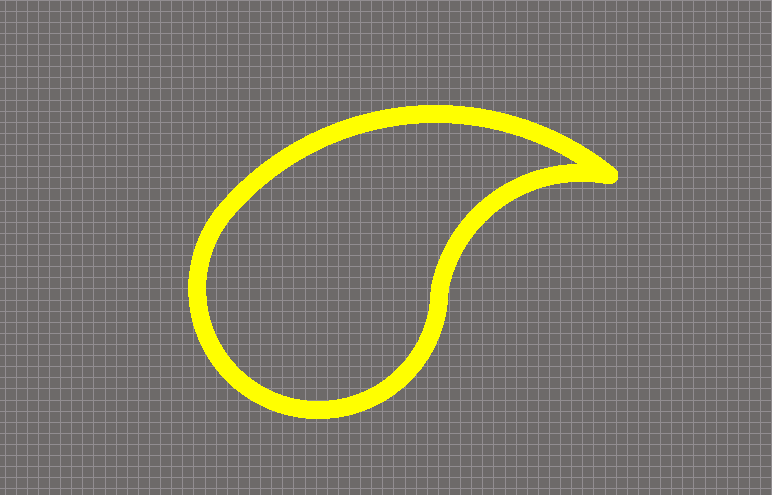 ,
,
(2)如图打开tool菜单下为当前元器件添加3d封装
(下图里面的器件和上图的不一样,呵呵这个图是在视频上接下来的,只是因为tool下的菜单没法截图)
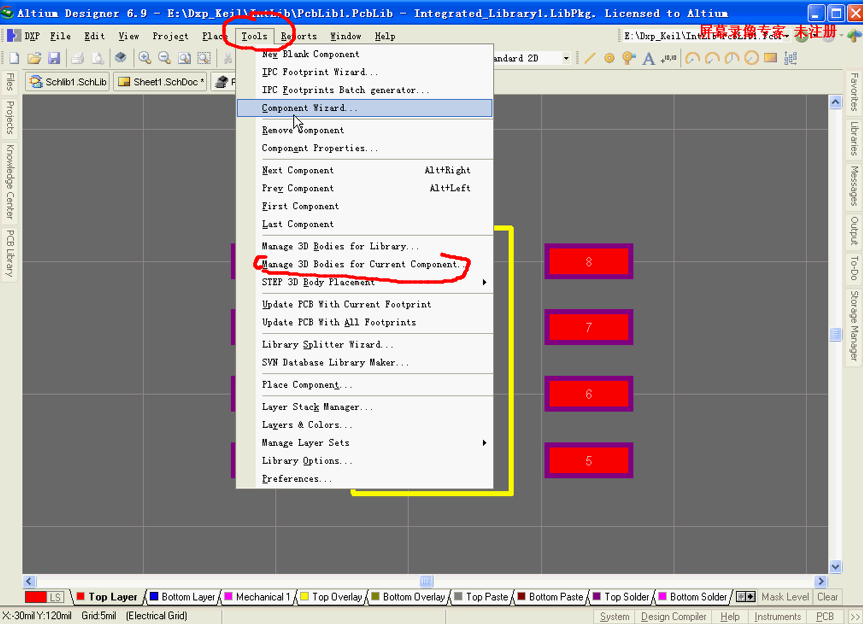
点击上图中所示“为当前元器件添加3d封装”变弹出:
里面1,2,3其实是ad根据你器件现状自动生成的一些可选择现状,你可以分别点1,2,3、、、、处预览看看是否有合适的,这里我要的是2
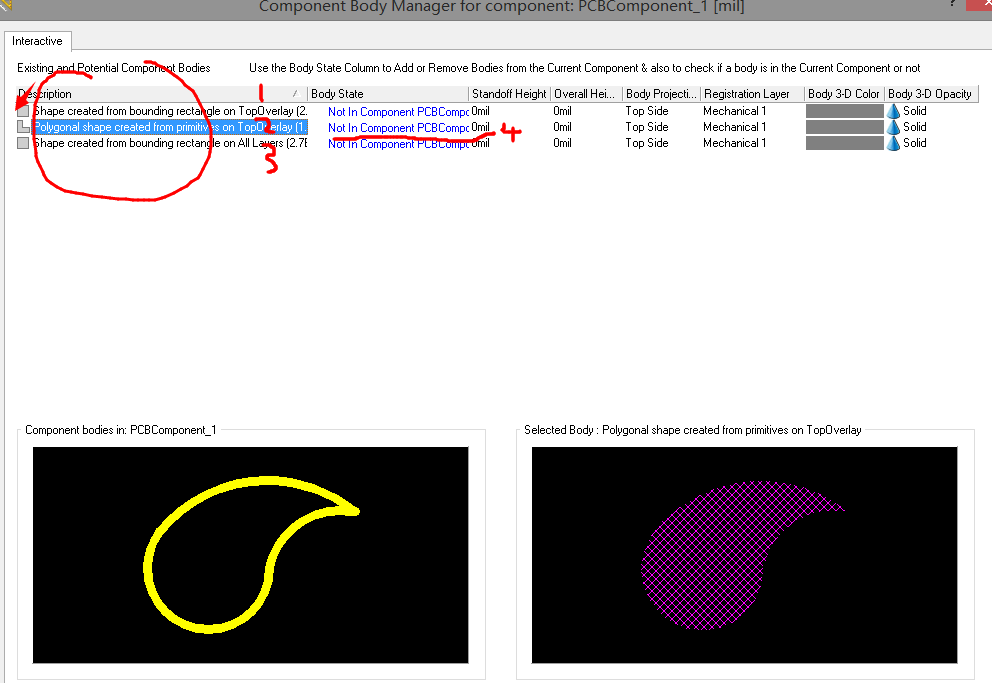

注意点箭头处,这样实际上就已经完成,关闭此窗口回到封装库页面可以看到:

(3)双击图中粉红网格可以进行物体高度等信息设置,即和之前一规则元器件的设置相同

设置完事后回到封装库元器件页面看看是什么效果:
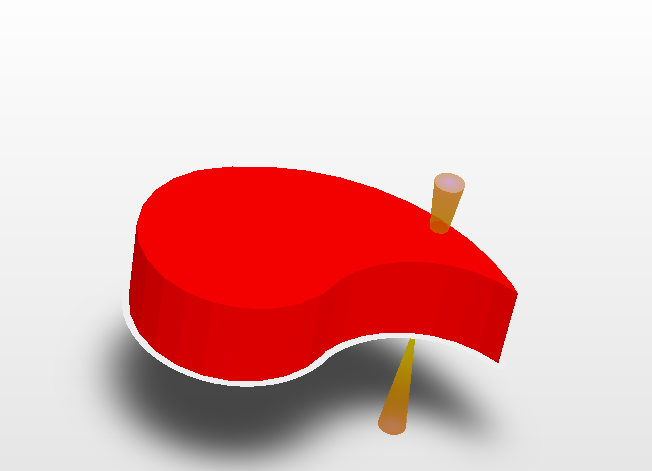
到此基本完成(这里只是简单说说怎么画,其他的“按部就班”),
下面的是画的一些简单的元器件:
(1) jtag仿真接口:
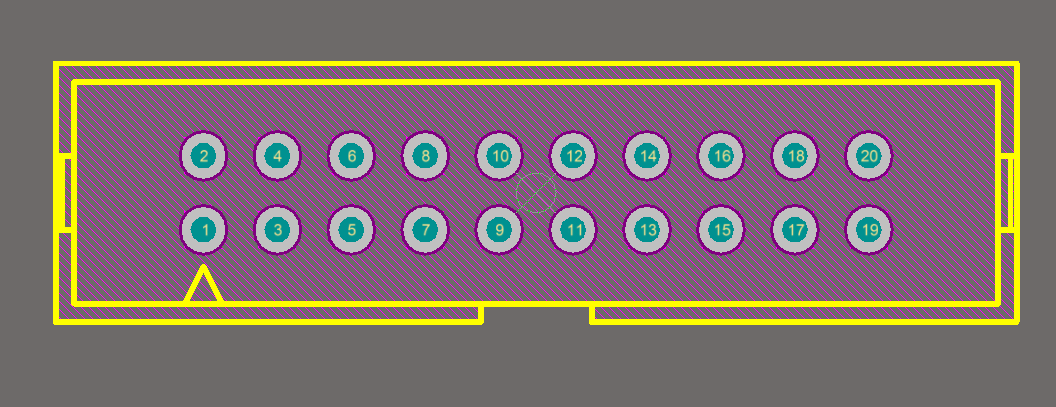

(2)纽扣电池:
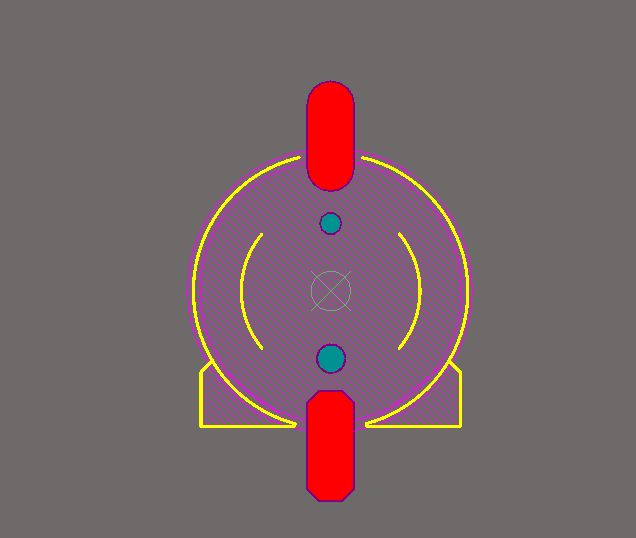
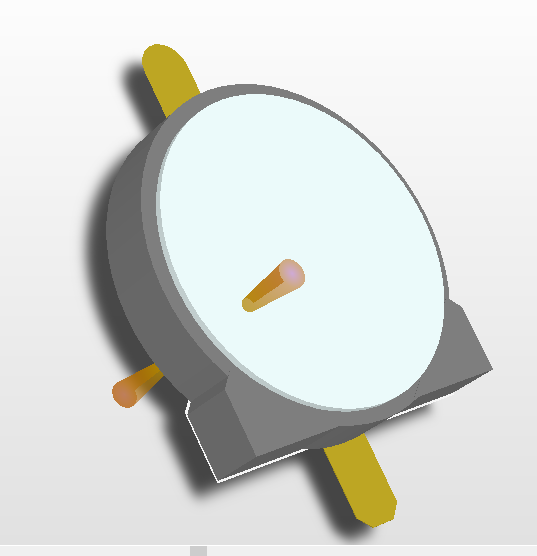

 我要赚赏金
我要赚赏金

